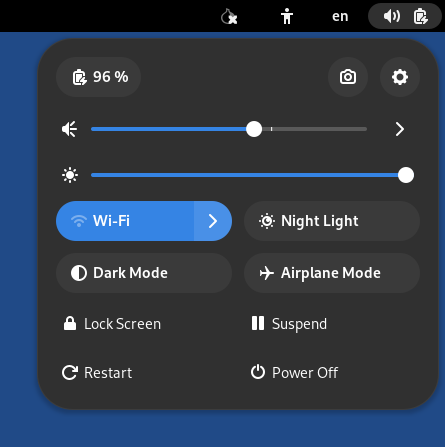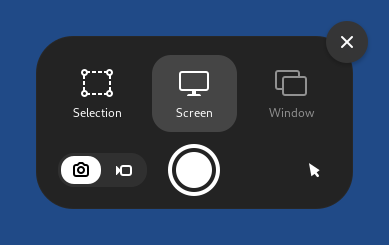Screenshot und Bildschirmaufnahme
Um einen Screenshot zu machen oder einen Screencast aufzunehmen:
Um das Kamera-Widget zu starten, entweder:
Das Kamera-Widget erscheint am unteren Bildschirmrand.
Um den Screenshot-Modus zu aktivieren, klicken Sie auf die
 Schaltfläche.
Schaltfläche.Um den Screencast-Modus zu aktivieren, klicken Sie auf die
 Schaltfläche.
Schaltfläche.
Klicken Sie auf die
 Schaltfläche, um einen Screenshot zu
erstellen oder mit der Aufnahme eines Screencasts zu beginnen.
Schaltfläche, um einen Screenshot zu
erstellen oder mit der Aufnahme eines Screencasts zu beginnen.Screenshots are saved in the Pictures folder, accessible from the Files browser.
Screencasts are saved in the Videos folder, accessible from the Files browser.
Screencasts zeichnen keinen Ton auf. Sie können Umgebungsgeräusche mit Sound Recorder aufnehmen.